Před týdnem jsem tu reagoval na dotaz pana A.K. Chtěl poradit, jak převést barevné fotky do černobílé škály, aby fotky byly dost kontrastní, aby měly šťávu, jak se říká. Posledně jsme prozkoumali metodu míchání kanálů RGB do výsledného černobílého obrázku. Dnes se podíváme na mapování tónů.
Před týdnem jsem tu reagoval na dotaz pana A.K. Chtěl poradit, jak převést barevné fotky do černobílé škály, aby fotky byly dost kontrastní, aby měly šťávu, jak se říká. Posledně jsme prozkoumali metodu míchání kanálů RGB do výsledného černobílého obrázku. Dnes se podíváme na mapování tónů.
Připomenu, že také černobílá fotka má kanály RGB, podstatné ale je, že jsou naprosto shodné. Při převodu pomocí metody míchání kanálů lze červený, zelený a modrý kanál individuálně zesílit nebo zeslabit a tím ovlivníme škálu šedých na výsledném obrázku: když na příklad zeslabíme modrou (na obloze), na černobílém obrázku bude obloha hodně tmavá a pěkně vyvstanou mraky. Je to metoda velmi často používaná.
Dnes ale se povídáme na metodu jinou. Jmenuje se mapování tónů. Poprvé jsem se s tím setkal v souvislosti se zásuvným modulem od firmy Topaz před osmi lety, to byl průkopnický počin od Topazu. Mimochodem, firma nadále existuje a nabízí skvělé zásuvné moduly. V říjnu 2015 zařadil mapování tonality do výzbroje svých efektů i náš Zoner ve své verzi 14. Tímto efektem se dají upravovat barevné obrázky, ale dá se vytvořit i velmmi zajímavá fotka černobílá.
Co je mapování tonality
Začneme křivkami: asi víte, že funkcí křivky (v Zoneru zkratka Shift+C, v Photoskopu Ctrl+M) lze měnit tmavost tónů na různých místech různě – typicky se dají zesvětlit stíny a zároveň potlačit jasy anebo naopak, na mdlé fotce zvýrazníme stíny i jasy. Děje se to ale jaksi najednou a při typickém použití zásah na jednom místě jasové škály ji ovlivní celou.
Při mapování tonality se škála jasů rozdělí na vzájemně nezávislé sektory a jakousi „křivku“ aplikujeme na každý z těchto sektorů bez ohledu na to, co se děje v ostatních sektorech. Takto dochází k celkovému rozjasnění. Líp se to předvede než vysvětlí. Tady máme pěknou krajinku, mimochodem, je focená mobilem Huawei P9:

Když to proženu mapováním tonality, takto to vypadá v základním nastavení:

Nechci slyšet nic o vyblitině a o tom, že je to horší než prve, jde o meziprodukt. Ovládací karta vypadá takto:
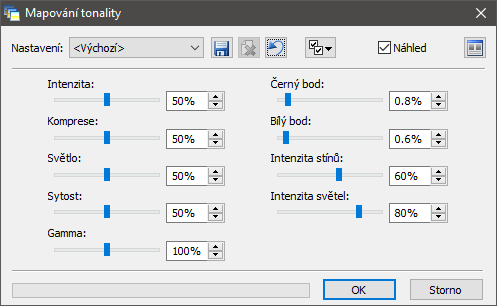
V posledním Zoneru je graficky jinak pojednaná, ale jde o totéž:
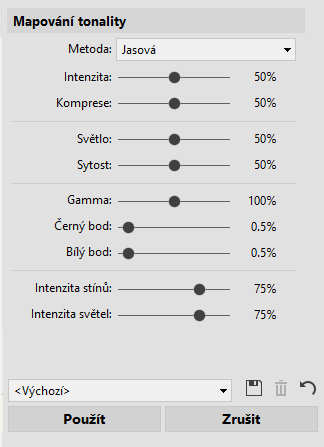
Prohlédněte si ty karty. Vše je zde ve výchozím postavení. Táhla Intenzita a Komprese, tím ovlivňujeme rozsah oněch sektorů a sílu změny. Další podstatná táhla jsou: sytost a gamma. Tou gammou ovlivníme tmavost výsledného obrázku a sytost se týká barvy. Táhly Černý bod a Bílý bod můžeme výsledek doladit. Takto potom vypadá výsledný černobílý obrázek:

Ten vznikl tím, že jsem stáhnul sytost na 0% a posunul černý bod doprava. Také Metodu jsem nastavil na Kontrastní, ve výchozím postavení je Jasová.
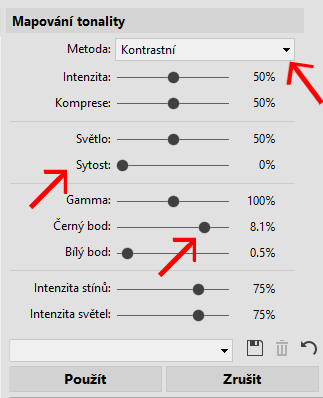
Převod barevné fotky na černobílou je pak otázka doslova minutová. Zeptáte se, co je lepší, míchání kanálů, jak to bylo před týdnem, anebo tahle mapovací? Záleží hodně na předloze. Tahle mapovací hodně ovlivňuje vnitřní kontrast, jakousi brilanci fotky. Pokud je fotka sama o sobě brilantní, pak je asi lepší míchat kanály. Když je ale fotka málo kontrastní, vyplatí se zkusit mapování tonality se stažením sytosti na nulu:

Takhle ta fotka dopadne, když ji pouze převedu do odstínů šedi:

Po převedení přes mapování tonality vypadá brilantněji, všimněte si sukně markytánky anebo se podívejte na trávu:

To mapování tonality je poslední opravdu zásadní editační pokrok v systému Zoner Photo Studia a v základním vybavení to nemá ani Photoshop a tím méně PS Elements. Setkáme se s tím v softech na vytváření HDR obrázků – skutečný HDR obraz je ve své podstatě mdlý a je nutno ho zpracovat způsobem výše uvedeným. A v zásuvných modulech možná narazíte na položku „structure“. Právě ta je varianta na toto mapování tonality. Funkci jsem zde na Digineffu věnoval hodně pozornost a vřele doporučuji funkci prozkoumat – je velmi užitečná nejen při převodu do škály šedé.







